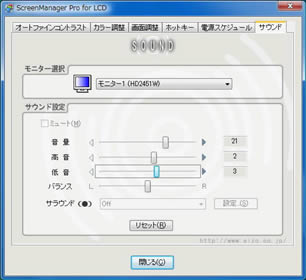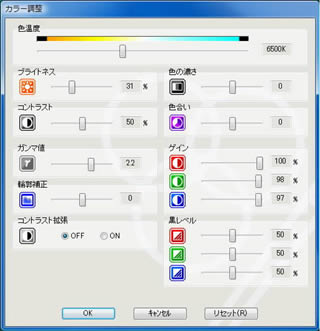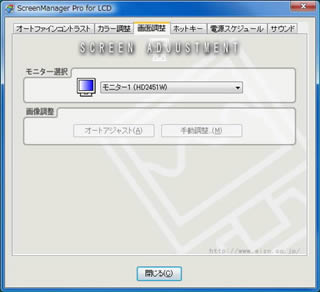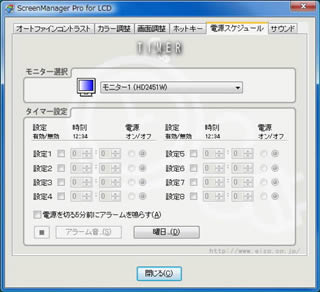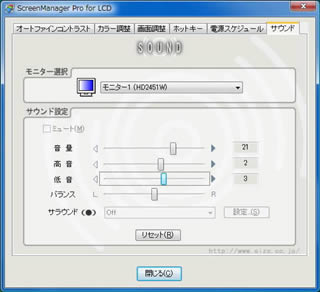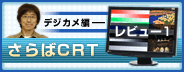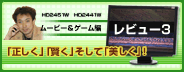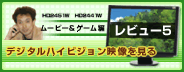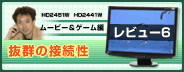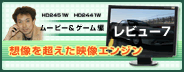FlexScan HD2451Wが猛烈に欲しい俺であり、あるいは2台買ってWUXGAデュアル環境だろ!! とまで思っちゃってる拙者。そんなわしをポポンと後押ししがちなのは、HD2451Wのサウンド関連ギミックなのである。
ナナオの液晶ディスプレイは、わりと早い時期からUSBハブ機能を内包していた。パソコンとUSB接続すると、ディスプレイ側のUSBポートで各種USB機器を利用できるという、かなり便利な機能だ。
例えばレビュー9で書いたように、パソコンとUSB接続すると、使用中のアプリケーションに合わせて自動的に表示モードが変わるという、ナナオ独自のAuto FineContrast機能を持っていた。さらに、後述するが、(USB経由で)パソコンからディスプレイの表示設定を行えちゃったりもする。
USB関連に関してもかな~り先進的なコトをやってるナナオの液晶ディスプレイだが、今度の新型ことFlexScan HD2451WおよびHD2441Wは、ナナナ、ナナオ!! じゃなくて、ナナナ、ナンと!! USBオーディオ機能を内蔵してしまった!!
つまりですね、HD2451WやHD2441Wはですね、USB接続のサウンド出力装置なんですな。「あ、そう」と言う方もあると思うが、これ、実用上、ユーザーにいくつものメリットをもたらす仕様なのだ。
例えば音質。パソコン→ディスプレイへとデジタルのままサウンドが流れる。パソコンにUSBオーディオデバイスを接続して期待することと同様、ノイズの少ないクリアな音が得られる可能性が高まる。
あるいは配線。従来は、パソコン→ディスプレイ、パソコン→スピーカー、と個別の配線が必要だった。煩雑。ケーブルが邪魔。これがちょいと解消される。
また、HD2451Wのような入力系統が多くてAV機器にも対応する製品だと、AV機器用のスピーカー、パソコン用のスピーカー、というふうに音響機器が増えがちだった。全てのサウンドをいったんHD2451Wがとりまとめ、出力することで、スピーカーを1台にまとめられるというメリットも得られる。
HD2451WやHD2441WはUSB経由でコントロール可能なディスプレイであり、さらにUSBハブでもあり、しかもUSBオーディオデバイスでもある。こういう仕様に強く同意する俺だが、USBオーディオデバイスとしてのシンプルさにも激しく同意する拙者なり。
例えばですね、パソコンからのサウンドをデジタルで受け取れるからといって、スピーカーを内蔵したりしないトコロが渋い。ていうかHD2451WやHD2441Wは、単体では音が出ない。パソコンからの音は受け取るが、その音を出力するには、スピーカーもしくはヘッドホンが要る。一瞬、なんかこう、スペック的に物足りなく感じるかもしれないが、結局、こういうシンプルな仕様がユーザーにとっていちばん親切だと思うのだ。
パソコン用スピーカーやポータブルオーディオ用ヘッドホンが多量に出回っている現在、やっぱり好みのスピーカーなりヘッドホンを使いたいじゃないスか。そういう要望に対し、HD2451WやHD2441Wにスピーカー出力およびヘッドホン出力を“用意しただけ”という点、ユーザー側の自由度が大きくなるわけで、歓迎すべき仕様だと言えよう。
HD2451WやHD2441Wには、スピーカー出力端子やヘッドホン端子がある。ヘッドホンなら一般的な市販品を、スピーカーならアンプ内蔵の一般的な市販品を接続することができる。
てなわけで、早速どんな音が出るのかを体験。スピーカーとしてBOSE製「プレミアムサウンド・BOSE M3 (Micro Music Monitor) スピーカー」を接続してみたら……想像通り、音楽を聴くにも動画を観るにもゲームをするにも、迫力あるサウンドが得られた。ってまあ、音質は接続するスピーカーによるものだが、音質と平行して良かったのが、プチ前述した接続のシンプルさだ。
HD2451Wにはスピーカーかヘッドホンをつなぐ必要はあるものの、接続のシンプルさはテレビと同じ。HD2451Wにビデオレコーダーやチューナーやパソコンをつなげば、あとはHD2451Wの入力切り替えで絵も音も切り替わる。ケーブルも最小限で済み、各機器のつながり方的な見通しもよく、煩雑さが減少してイイですな。
パソコンユーザーの見地からすると、パソコンから伸びるケーブルもずいぶん減る。HD2451Wは前述のようにUSBハブになり、USBポートを2基実装している。ここにキーボードやマウス、あるいはフラッシュメモリなんかを接続できる。試してみたところ、USBハブを接続しても一通り動作した。使うUSB機器にもよるが、HD2451WとパソコンをUSBケーブル1本で接続すれば、後はパソコン側のUSBポートを使う必要なくなるケースもありそうだ。
本来はパソコンから何本ものUSBケーブルが延び、スピーカーに対するアナログオーディオケーブルも延びていた。HD2451Wにより、これらケーブルの必要がなくなるのは小さくないメリットだろう。
ちなみに、EIZO Directでは、HD2451WやHD2441Wを購入するカスタマーに向けたBOSE製「プレミアムサウンド・BOSE M3 (Micro Music Monitor) スピーカー」をセットにしたプレミアムパックも用意されている。HD2451WとM3を同時購入すると、さらに保護パネルとクリーナーもついて、総額21万8,670円のところを、19万9,800円に値引きしてくれる。最初からHD2451WやHD2441Wを高音質で楽しみたい!! って方は、M3との同時購入がお得な感じですな。
HD2451WやHD2441W経由でパソコンからの音声を出力する場合、もちろんディスプレイ側で音量調節ができる。
本体前面下にあるスライドバーにタッチすれば、音量を0~30の31段階で変えることができる。また、音質や左右バランスを調整することもできる。高音と低音をそれぞれ個別に-15~15の31段階に変更でき、左右スピーカー(やヘッドホン左右ドライバ)から出るバランスも自由に変えられる。
それから、これら音量・音質に関する調整を、パソコンから行えちゃったりもする。この場合、レビュー9で触れたScreenManager Pro for LCDソフトウェアを使用する。同ソフトウェアの[サウンド]タブから、スライドバーにより各パラメーターを調整できる。
HD2451W本体のメニューボタンやスライドバーに触れての音量・音質調整は煩雑ではないのだが、マウスでパパパッと設定変更を行えるScreenManager Pro for LCDソフトウェアは非常に便利だ。また、このソフトがなくっちゃイヤ!! という便利さを多々持っていたりもする。
ScreenManager Pro for LCDソフトウェア(※)でできることは、レビュー9で触れたFineContrast機能の自動化(Auto FineContrast機能)や前述の音量・音質調整の他、HD2451Wのカラー調整、画面調整、電源スケジュール設定にまで対応している。
例えば、カラー調整では、表示モードをマウス操作で変更できる。また、各表示モードをより細かく調整できる。Textモードの表示色をちょっと変えたいとか、Movieモードの色温度を調整したい、てな要望を、HD2451W本体の操作ではなくマウス操作でラクに行えるのだ。
例えば、カラー調整では、表示モードをマウス操作で変更できる。また、各表示モードをより細かく調整できる。Textモードの表示色をちょっと変えたいとか、Movieモードの色温度を調整したい、てな要望を、HD2451W本体の操作ではなくマウス操作でラクに行えるのだ。
俺の場合、特に使うのはCustomモードのパラメータ調整だ。RGBゲイン値や黒レベルの設定、コントラストや明るさの微調整を緻密に行う必要がある場合に、マウス操作で細かく&素早く設定値を変えられるScreenManager Pro for LCDはホンットーに便利である。
それから、HD2451Wには電源オンオフを自動管理可能な電源スケジュールを設定できる。オフィスユース等で定時刻にオン・オフを繰り返すケースには省エネに加え液晶寿命を延ばす効果がある。が、HD2451W本体での細かな時刻設定はプチ面倒。このような場合にも、ScreenManager Pro for LCDならマウスで時刻等の値をラクに設定できる。
HD2451WやHD2441Wの大きな魅力であるUSBサウンドデバイス機能、Auto FineContrast機能、それからマウスによる各種機能設定の利便、使わない手はない。HD2451WやHD2441Wを購入したら、ぜひ!! HD2451WやHD2441WをパソコンとUSB接続し、ScreenManager Pro for LCDソフトウェアを使いまくって欲しい。
※ ScreenManager Pro for LCDソフトウェアはPC入力時のみ設定でき、AV入力時は使えません。
単にパソコンと接続できるだけのディスプレイを遙かに超えちゃってるHD2451WやHD2441W。パソコンと接続して使っただけでも快適であるが、実は汎用のハイビジョン対応ディスプレイとしてテレビ的に使ってもジョリーグッドなのであった。てなわけで、次回はハイビジョン対応ディスプレイとしての機能・使用感をレポートしたい。
当サイトに掲載されたすべての情報の著作権は当社もしくは著者に所属します。 著作権者の承諾無しに、転記・転載することを禁じます。

1964年8月28日デビュー。中学生時代にマイコン野郎と化し、高校時代にコンピュータ野郎と化し、大学時代にコンピュータゲーム野郎となって道を誤る。 特技は太股の肉離れや乱文乱筆や電池の液漏れと20時間以上の連続睡眠の自称衝動買い技術者。収入のほとんどをカッコよいしサイバーだしナイスだしジョリーグッドなデバイスにつぎ込みつつライター稼業に勤しむ。 フォトエッセイのスタパデイズをAlt-R(http://www.alt-r.com/)にて連載中。